Loxone Digital Experience Tour
Gratis e interactivo
Tu comercial digital, que entusiasmará y convencerá a tus clientes a adquirir el sistema Loxone.
Diferenciación
Ofrece a tus clientes una experiencia inolvidable y destaca frente a la competencia.
Autoexplicativo
El sistema muestra por sí mismo sus posibilidades y brinda a tu cliente una visión intensa del mundo de Loxone.
¿Qué es el Digital Experience Tour?
Vídeos producidos por Loxone que dan vida al espacio que te rodea. En la Smart Home Tour y en los demás vídeos ambientados en oficinas y salas de restauración y hotelería, se activan directamente las funciones de Loxone en tu showroom. La iluminación y el sombreado se ajustan automáticamente mientras sus funciones se explican en el vídeo. Así, los interesados experimentan el sistema de primera mano.
Todo lo que necesitas es una sala de presentaciones, la aplicación gratuita Loxone Digital Experience Tour y una selección de productos recomendados para ofrecer una experiencia óptima al cliente. También hay variantes disponibles para el sector terciario, áreas de aplicación específicas y más.
Descargar la app ahora
Lo que dicen nuestros Partners
Lo que dicen nuestros Clientes Finales
CITA
«Un lugar excelente donde, a través de una gran demostración, se entiende qué es un Smart Home con Loxone y qué ventajas ofrece.“
CITA
«El Tour nos dio una visión fantástica del mundo de Loxone. Pudimos probar y vivir de primera mano todos los componentes.“
CITA
«Un tour muy informativo. Incluso para nosotros, que ya somos usuarios entusiastas de Loxone. Nos llevamos muchas ideas para añadir funciones e integrar otros dispositivos.“
Productos para tu Experience Tour

Miniserver
El Miniserver es el corazón de la Digital Experience Tour. Controla la iluminación, el sombreado, el audio y mucho más, garantizando que los interesados puedan experimentar en directo el mundo de Loxone con todas sus posibilidades.

Audioserver y Altavoz
El Audioserver completa tu instalación con un sistema de audio multiroom inteligente. Mientras la TV se encarga del sonido principal, el Audioserver reproduce de forma óptima timbres, alarmas o efectos de sonido, creando así una experiencia inmersiva.

Iluminación con tres circuitos de luz
La Digital Experience Tour demuestra de forma espectacular cómo la luz cambia las sensaciones. Gracias a la iluminación general, de acento e indirecta, tus clientes vivirán en primera persona cómo las escenas se ajustan solas y convierten cada espacio en una experiencia única.

Control de sombreado
Durante el tour, el sombreado también reacciona de forma dinámica con el vídeo. Las persianas o cortinas oscurecen la sala automáticamente y muestran cómo Loxone garantiza confort y eficiencia energética.
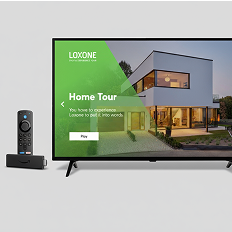
Dispositivo Fire TV
Para sacar el máximo partido, te recomendamos un Fire TV de última generación, como el Fire TV Stick 4K Max o el Fire TV Cube. Solo los modelos más recientes garantizan el funcionamiento completo y fiable de la Digital Experience Tour.
Implementar en 3 pasos
paso 1
Descarga la app y sigue la guía automática
Conecta tu Fire TV Stick y descarga gratis la app Loxone Digital Experience Tour. Al abrirla por primera vez, un asistente te guiará paso a paso en la configuración inicial.
paso 2
Crear una entrada virtual de texto y vincularla a los bloques funcionales
Crea en Loxone Config una entrada virtual de texto y conéctala con el API Connector. De este modo, los comandos de la app se transfieren automáticamente a los bloques funcionales correspondientes.
paso 3
Selecciona los vídeos deseados y da vida a la sala
Inicia el tour, revisa los procesos y ajusta, si es necesario, las escenas de luz, el sombreado o el audio, para lograr una experiencia perfecta para el cliente.
Trucos y Consejos
¿Cómo configuro el Digital Experience Tour?
Al iniciar la app por primera vez, una guía de configuración te acompaña en la puesta en marcha del Digital Experience Tour. Por supuesto, también puedes realizar la configuración manualmente. El Digital Experience Tour utiliza los siguientes bloques funcionales, que se conectan con el API Connector:
-
Control de iluminación
-
Sombreado automático
-
Sombreado automático integrado o sombreado central
-
Reproductor de audio
¿Cómo utilizo una entrada virtual de texto?
El Digital Experience Tour transmite el comando a través de la red a una entrada virtual de texto, que creamos en Loxone Config y luego conectamos con el API Connector de los bloques funcionales. Nombramos la entrada virtual de texto según la sala que utilicemos, por ejemplo “Showroom”.
Consejo: Asegúrate de que tu entrada virtual de texto tenga un nombre único y que ningún otro bloque funcional ni favorito de sala que utilices tenga el mismo nombre.
Ahora simplemente arrastra la entrada virtual de texto a cualquier otro bloque funcional donde tengas productos instalados. Listo. La entrada virtual de texto recibirá automáticamente el comando correspondiente desde la app Loxone Digital Experience Tour y lo transferirá a los bloques funcionales correspondientes en la Config.
Importante: Utiliza únicamente un tipo de bloque funcional y no los mezcles entre sí. Para el sombreado, por ejemplo, usa o bien el bloque Sombreado Automático, o bien Sombreado Automático Integrado o bien Sombreado Automático Central.
¿Qué permisos debe tener el nuevo usuario?
Cree ahora un nuevo usuario con, al menos, los siguientes permisos:
-
Página web/App
-
Permiso para el acceso interno y externo a la entrada virtual de texto
¿Cómo creo una escena de iluminación para la Digital Experience Tour?
Para la Digital Experience Tour es necesario crear en Loxone Config varias escenas de iluminación con diferentes IDs. La ID es necesaria para garantizar que se active la escena de iluminación correcta. Recomendamos realizar los ajustes de las escenas de iluminación en la app gratuita de Loxone.
Nota: Para poder crear IDs a partir de la 70, es necesario haber creado previamente un total de 8 escenas en Loxone Config y así ocupar las IDs del 1 al 8. En el caso de escenas de iluminación con cambio de color, recomendamos un intervalo de cambio de 6 segundos.
¿Cómo puedo reproducir audio para el Digital Experience Tour?
Existen dos opciones para la reproducción de audio en el Digital Experience Tour:
-
Reproducir todo el sonido, incluidos los efectos (timbre, alarma, prueba de sonido), a través del televisor.
-
Recomendado: reproducir la pista de audio del vídeo a través del televisor y los efectos de sonido mediante el Loxone Audioserver. Para ello, simplemente conecta la entrada virtual de texto con el reproductor de audio en Loxone Config.
¿Qué es la prueba de funcionamiento?
En la prueba de funcionamiento puedes ver todos los comandos que se envían al Miniserver, junto con sus marcas de tiempo. Si haces clic en uno de los comandos, éste se enviará inmediatamente y deberías ver la reacción en la sala. Si no hay reacción, significa que tu app no está conectada correctamente con el Miniserver.
¿Cómo controlo el Digital Experience Tour con el Touch Pure Flex?
El Digital Experience Tour también puede controlarse mediante comandos web. Si dispones de un Touch Pure Flex y quieres iniciar un tour, puedes hacerlo pulsando una tecla.
Importante: La app del Digital Experience Tour debe estar abierta en el dispositivo Fire TV.
1- Crea una salida virtual en Loxone Config. La dirección se construye de la siguiente forma:
– http:usuario:contraseña-del-Fire-TV-Stick:8080/
– El usuario y la contraseña corresponden al usuario de Config, que también se define en los ajustes de la DET. La dirección IP del Fire TV Stick la encontrarás en la configuración del propio dispositivo.
2- Crea comandos de salida virtual con las órdenes deseadas de nuestra lista de comandos:
– Comando al ENCENDER = comando deseado (por ejemplo: Play?id=4&lang=de-as para iniciar el vídeo con ID 4 en alemán con el Audioserver).
3- Después, vincula el comando de salida virtual con uno de los puntos táctiles del Touch Pure Flex. El tipo de visualización del punto táctil debe estar configurado como “Pulsador”.
Lista de comandos:
-
Arriba: up
-
Abajo: down
-
Izquierda: left
-
Derecha: right
-
Confirmar: select
-
Atrás: back
-
Bloquear/desbloquear ajustes: lock/settings
-
Reproducir: play?id=4,5,6&lang=de-as/nas
-
Abreviaturas de idioma: deben obtenerse en el JSON de cada vídeo en: https://dsr.loxone.com/dede/contentDET.json
¿Qué configuración de red debe tener el Miniserver?
Para garantizar un correcto funcionamiento del Digital Experience Tour, la configuración de red del Miniserver debe ser «HTTP habilitado» en «Puestos de red».
FAQs
¿Qué dispositivo Fire TV debería usar?
Para el Digital Experience Tour recomendamos un Amazon Fire TV Stick 4K Max o un Fire Cube, ya que ambos dispositivos han sido probados exhaustivamente en cuanto a rendimiento y estabilidad. Si en algún momento no hubiera disponibilidad de estos modelos en los proveedores habituales y necesitas una alternativa, es importante fijarse en el número de modelo (Build Model) del dispositivo.
Los dispositivos compatibles incluyen: Fire TV Cube (2.ª y 3.ª generación; AFTR & AFTGAZL), Fire TV 4-Series (AFTTI), Fire TV Stick Lite y Fire TV Stick HD (AFTSS), Fire TV Stick (3.ª generación; AFTSSS), Fire TV Stick 4K Max (AFTKA) y Fire TV Stick 4K Max (2.ª generación; AFTKM). Verifica siempre que el número de modelo admitido por la DET coincida con el indicado en la página oficial de producto de Amazon.
¿Qué circuitos de iluminación se recomiendan?
Recomendamos diferentes circuitos de luz, por ejemplo: LED Spots RGBW para la iluminación general, LED Pendulum Slim para la iluminación de acento y tiras LED RGBW para la iluminación indirecta.
¿Por qué recibo un error 401 o 403?
Si al usar la app recibes un mensaje de error 401 o 403, esto puede significar que el usuario creado en la configuración no tiene suficientes permisos para utilizar estos comandos. Verifica los permisos del usuario.
¿Por qué recibo un error 404?
Si recibes un error 404, esto puede significar que la conexión con el Miniserver ha fallado. Comprueba la configuración de red en la app Digital Experience Tour y verifica que el Miniserver sea accesible a la red local.
El Miniserver no muestra ninguna reacción, no recibo ningún mensaje de error
Verifica el nombre de usuario y la contraseña del usuario configurado en el Miniserver, así como los permisos asignados. Activa en los ajustes la visualización de mensajes de error y comprueba qué mensajes se muestran.
¿Por qué recibo una IOException?
-
Una IOException significa que la conexión no funciona correctamente.
-
Tu dispositivo Fire TV no tiene conexión a Internet.
-
Tu dispositivo Fire TV y tu Miniserver no se encuentran en la misma red.
-
Es posible que el puerto no esté configurado correctamente.
He intentado todo y aún así no funciona. ¿Qué debo hacer?
Envía un archivo de registro desde el menú de la app Digital Experience Tour, indicando tu dirección de correo electrónico, y contacta con el Soporte de Loxone.